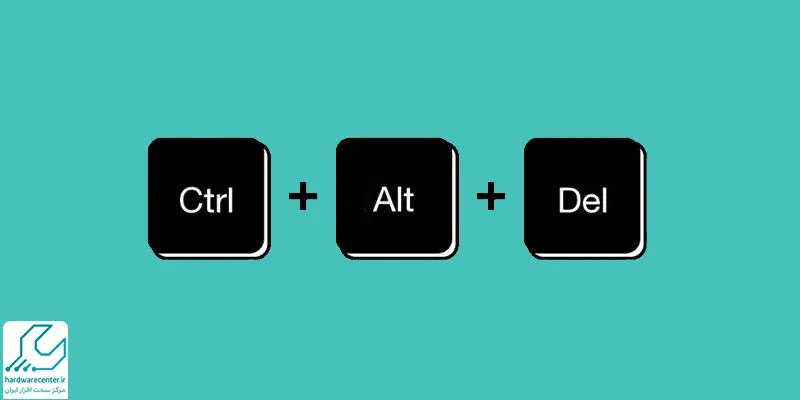آگاهی از ترفندهای افزایش کارایی باتری لپ تاپ باعث می شود که بتوانید مدت طولانی تری از سیستم خود استفاده نمایید. نحوه طراحی نوت بوک های قدیمی به گونه ای بود که پس از چند ماه کارایی باتری کاهش پیدا می کرد. بنابراین تنها می توانست حدود 5 ساعت شارژ نگه دارد. اما امروزه کامپیوترهای جدید مجهز به باتری های لیتیوم یونی هستند که طول عمر مطلوبی دارند. علاوه بر آن می توانید با استفاده از تکنیک هایی که در ادامه بیان می شود به افزایش طول عمر باتری لپ تاپ کمک کنید.

چند ترفند طلایی برای افزایش کارایی باتری لپ تاپ
به لطف باتری نوت بوک قادر خواهید بود حتی در شرایطی مانند قطعی برق به راحتی با رایانه خود کار کنید. باتری های لیتیوم یونی طول عمر معینی دارند، البته با استفاده از روش هایی می توانید بر عمر مفید قطعه بیفزایید. در ادامه ای مقاله از نمایندگی تعمیر لپ تاپ دل چند ترفند بی نظیر را به شما آموزش خواهیم داد که موجب افزایش کارایی باتری لپ تاپ می شوند.
این مطلب مفید اطلاعات شما را بروز میکند : آموزش ردیابی لپ تاپ گمشده
برنامه های پرمصرف را ببندید
بعضی از نرم افزارهای نصب شده بر روی سیستم حجم بالایی انرژی مصرف می کنند. بنابراین بهتر است در صورت عدم استفاده از این برنامه ها آن ها را ببندید. چنانچه لپ تاپ شما ویندوزی است، برای مشاهده عملکرد باتری وارد بخش Battery Saver شوید.
شما می توانید پس از مراجعه به بخش تسک منیجر میزان مصرف باتری هر کدام از نرم افزارها را ببینید. سپس موارد پرمصرف را غیر فعال کنید تا انرژی کمتری مصرف شود. برای مثال نرم افزار Adobe Reader به سرعت اجرا شده و میزان بالایی انرژی هدر می دهد.
اگر از رایانه های مک استفاده می کنید، برای بستن برنامه های پر مصرف باید وارد بخش Users شوید. سپس Groups و بعد از آن Login Items را برگزینید. با طی کردن این مراحل لیست نرم افزارهایی که هنگام بالا آمدن سیستم اجرا می شوند را می ببینید. اکنون موارد دلخواه را انتخاب کنید و آن ها را ببندید تا حجم پایین تری انرژی از بین برود.
میزان نور صفحه نمایش را کاهش دهید
کم کردن نور نمایشگر دستگاه نیز به افزایش کارایی باتری لپ تاپ کمک شایان می کند. جهت کاهش روشنایی صفحه نمایش کلیدهای Win+X را از روی کیبورد فشار دهید. سپس میزان نور را بر روی حالت متوسط بگذارید. راه کار دیگر این است که با توجه به مدل نوت بوک خود دکمه مربوط به روشنایی را از روی صفحه کلید بفشارید.
تنظیمات باتری را روی حالت Power saver قرار دهید
در لپ تاپ ها حالت های مختلفی برای مصرف انرژی وجود دارد. چنانچه باتری را روی یکی از آیتم های High performance یا Balanced تنظیم کرده باشید، مقادیر بالایی برق مصرف می شود. در صورتی که می توانید با قرار دادن تنظیمات باتری روی گزینه Power settings تا حد زیادی از میزان هدر رفت انرژی بکاهید. برای فعال سازی حالت Power settings مطابق مراحل زیر عمل کنید:
- وارد قسمت control panel نوت بوک خود شوید.
- با توجه به مدل دستگاه یکی از گزینه های Power Option یا Hardware and sound را برگزینید
- سپس تیک آیتم Power Options را بزنید.
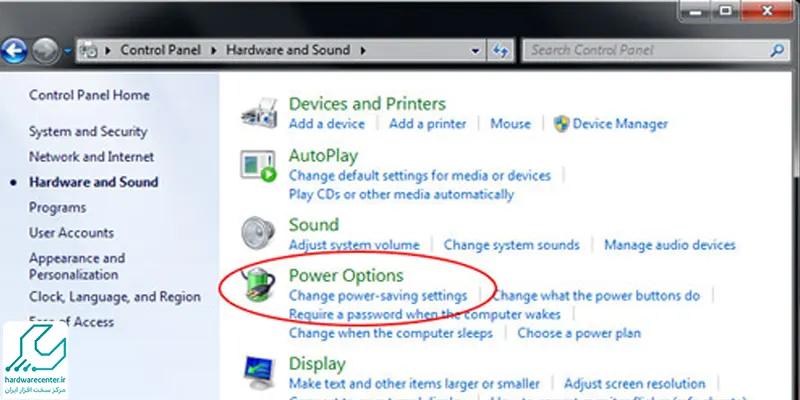
نکته: اگر نسخه 10 ویندوز روی رایانه شما نصب شده است، باید نوار مربوط به باتری را در جهت چپ حرکت دهید تا انرژی کمتری مصرف شود.
دمای لپ تاپ را کاهش دهید
ترفند دیگر جهت افزایش کارایی باتری لپ تاپ این است که سعی کنید دستگاه را همواره خنک نگه دارید. زیرا گرم شدن بیش از حد سیستم میزان زیادی از شارژ باتری را تخلیه می کند. این مشکل مخصوصاً در کامپیوترهایی که دارای باتری های لیتیوم یونی هستند، بیشتر دیده می شود. به همین دلیل بکوشید که دستگاه را به محیط خنک تری منتقل نمایید. همچنین تمیز کردن دریچه های رایانه و استفاده از سیستم های خنک کننده نیز در کاهش حرارت موثر است.
وای فای را غیر فعال سازید
چنانچه از وای فای استفاده نمی کنید، دلیلی ندارد که این قابلیت روشن باشند. به منظور صرفه جویی در انرژی و فعال کردن وای فای لازم است روی آیکون Network که در قسمت پایین نمایشگر وجود دارد، بزنید. سپس نام وای فای مورد نظر را برگزینید و با انتخاب گزینه Disconnect آن را غیر فعال سازید.

خاموش کردن بلوتوث
فناوری بلوتوث نیز موجب هدر رفت مقادیر زیادی از انرژی دستگاه می شود. به همین دلیل باید جهت افزایش کارایی باتری لپ تاپ و غیر فعال کردن بلوتوث در ویندوز 7 مراحل زیر را طی کنید:
- وارد control panel شوید و روی Network and Internet کلیک نمایید.
- اکنون روی Network and Sharing Center بزنید.
- در منوی سمت راست گزینه Change adapter settings را انتخاب کنید.
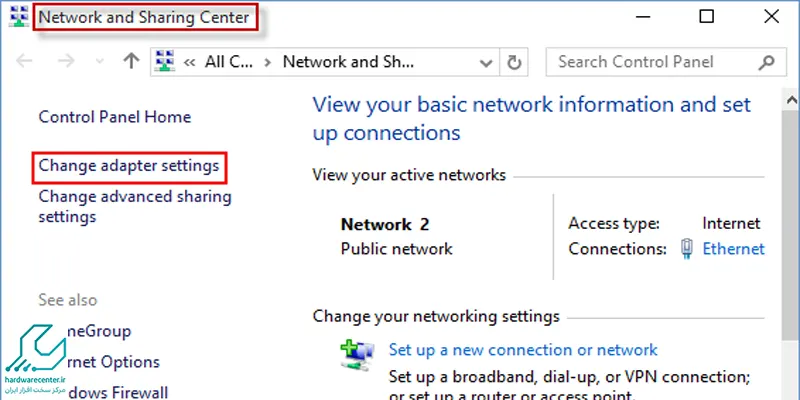
- پس از هدایت به صفحه بعدی روی آیتم Bluetooth Network Connection راست کلیک نمایید و از بین گزینه های ظاهر شده Disable را برگزینید.
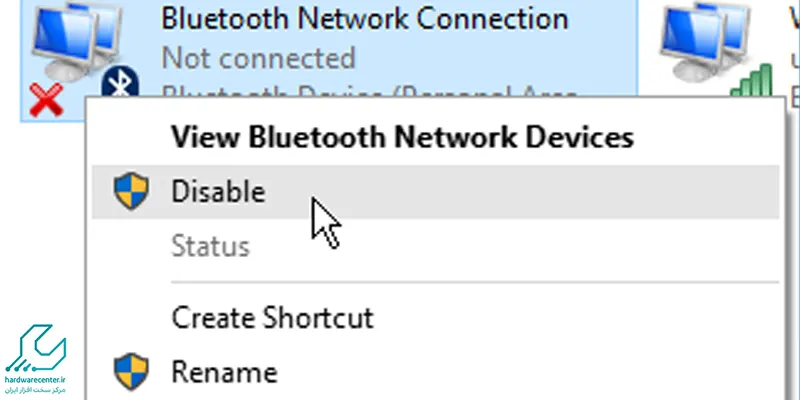
به منظور خاموش کردن بلوتوث در ویندوز 10 نیز وارد قسمت Settings شوید و Devices را انتخاب کنید. سپس سوئیچ مربوط به بلوتوث را روی حالت Off قرار دهید.
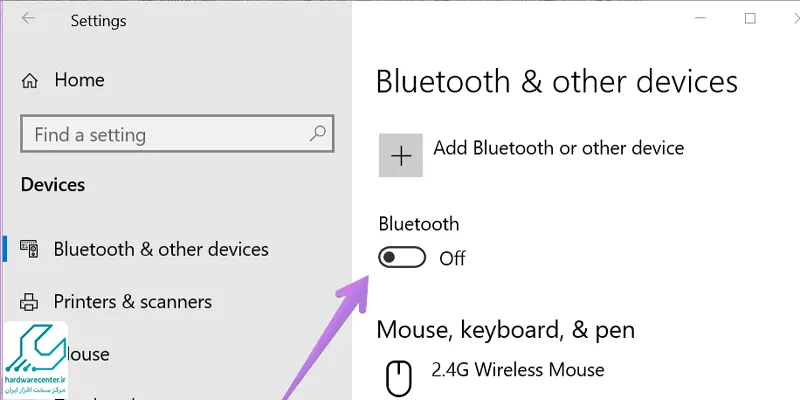
از فعال کردن اسکرین سیور بپرهیزید
بعضی از کاربران به غلط تصور می کنند استفاده از اسکرین سیور یا همان محافظ صفحه نمایش باعث صرفه جویی در مصرف باتری می شود. در حالی که این قابلیت مقدار زیادی انرژی را هدر می دهد. به همین دلیل توصیه می شود که برای افزایش کارایی باتری لپ تاپ Screen Saver را به صورت زیر غیر فعال سازید:
- روی دسکتاپ نوت بوک راست کلیک کنید و Personalize را برگزینید.
- اکنون باید از قسمت پایین صفحه ظاهر شده روی Screen Saver بزنید.
- سپس از طریق لیست کشویی روی آیتم none کلیک نمایید.
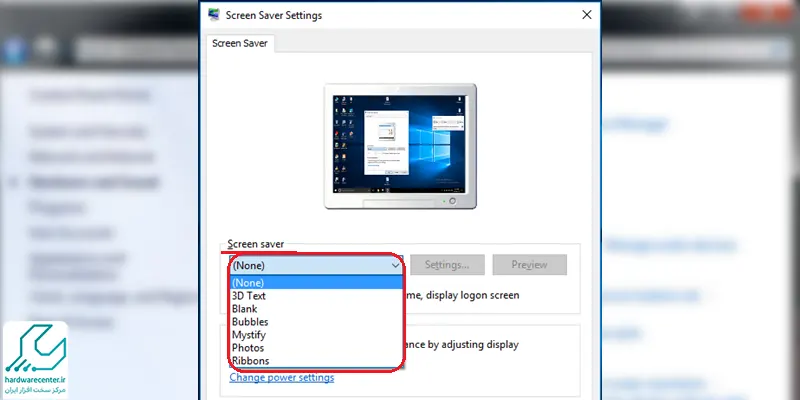
پیشنهاد سایت : آموزش تنظیم خاموش شدن خودکار کامپیوتر
از ابزار عیب یاب باتری استفاده کنید
چنانچه با مشکل تخلیه زود هنگام باتری لپ تاپ خود دست و پنجه نرم می کنید، به سراغ ابزارPower Troubleshooting جهت عیب یابی قطعه بروید. روش استفاده از این قابلیت به شرح ذیل است:
- وارد بخش control panel نوت بوک شوید.
- سپس در کادر جستجو عبارت Troubleshooting را سرچ نمایید.
- در صفحه پیش روی خود گزینه View all را انتخاب کنید.
- سپس روی Power بزنید.
- نهایتاً Next را برگزینید تا ویندوز ایرادات باتری را تشخیص دهد.
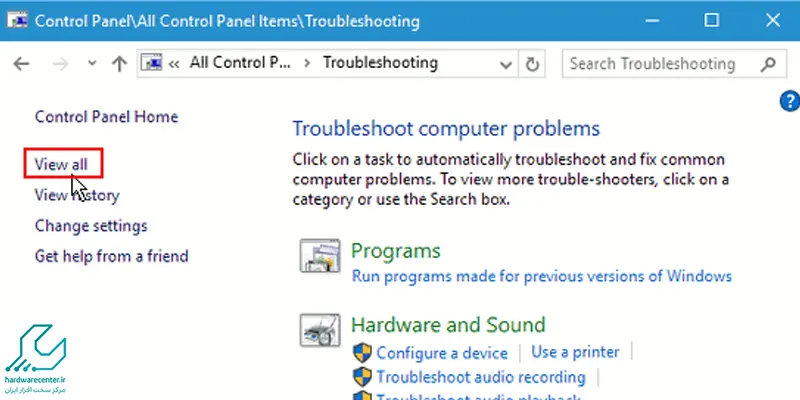
برای عیب یابی باتری در ویندوز 10 نیز مطابق زیر عمل کنید:
- از طریق منوی Start نوت بوک وارد بخش Settings شوید.
- گزینه Update & Security و پس از آن Troubleshoot را برگزینید.
- اکنون روی Power بزنید و در آخر هم Update & Run the Troubleshooter را انتخاب نمایید.
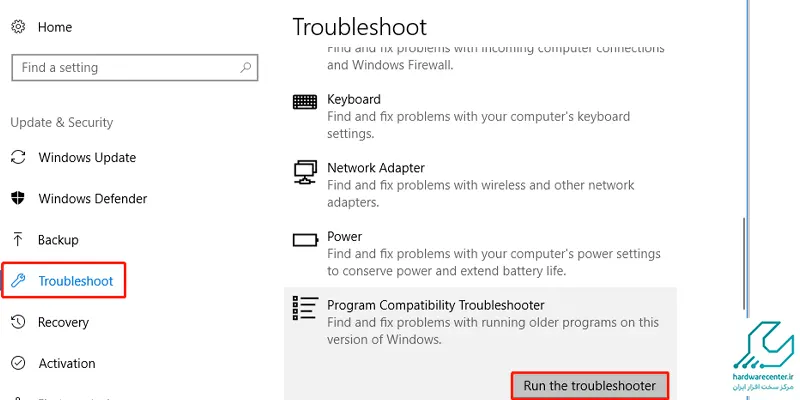
از حالت Hibernate استفاده کنید
یکی دیگر از راه کارهای افزایش کارایی باتری لپ تاپ این است که به جای حالت Sleep از ویژگی Hibernate استفاده کنید. اگر رایانه خود را روی Sleep قرار دهید، مقداری از شارژ باتری صرف تامین انرژی برای حافظه رم می شود. در حالی که حالت Hibernate نیازی به استفاده از توان باتری ندارد.
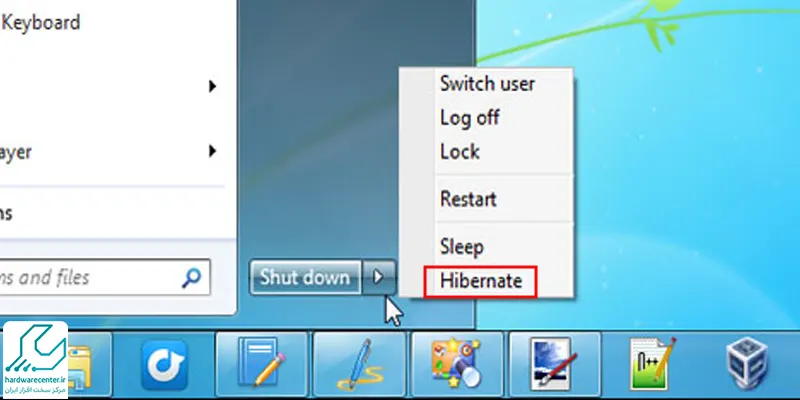
یک درایو SSD خریداری کنید
در صورتی که لپ تاپ هارد دیسک مکانیکی دارد، بهتر است هزینه ای را بابت خرید درایو SSD اختصاص دهید. زیرا با استفاده از هارد اس اس دی تا حد زیادی در مصرف انرژی صرفه جویی می شود.
شاید این مطلب برای شما مفید باشد : کالیبره کردن باتری لپ تاپ دل
دیفرگمنت کردن هارد دیسک
اگر بودجه کافی برای خرید هارد SSD ندارید، با دیفرگمنت کردن هارد نیز می توانید مصرف باتری را کاهش دهید. زیرا با این کار اطلاعات به شکل منظم و دسته بندی شده در سیستم ذخیره خواهند شد. به همین دلیل جهت بازیابی آن ها مقادیر کمتری انرژی مصرف می گردد. دیفرگمنت کردن هارد دیسک مطابق مراحل زیر انجام می گیرد:
- وارد بخش My Computer یا This PC رایانه شوید.
- در گام بعدی روی یکی از درایوها راست کلیک نموده و از بین گزینه های ظاهر شده Properties را برگزینید.
- در پنجره پیش روی خود به تب Toolبروید و روی Optimize کلیک کنید.
- نهایتا درایو اصلی را انتخاب کرده و روی Analyze بزنید.
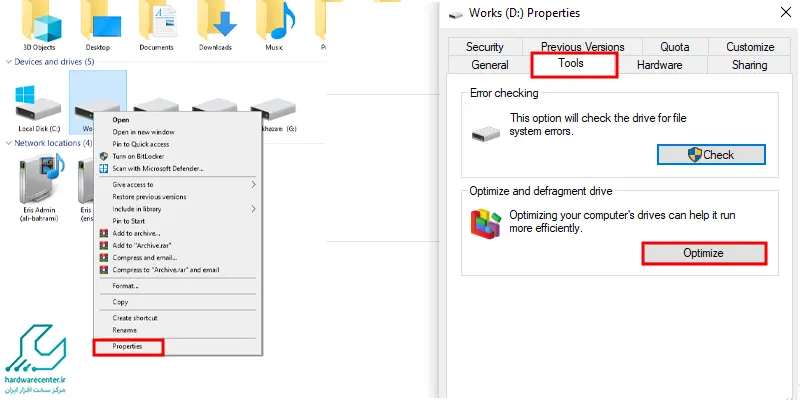
تعمیر باتری لپ تاپ دل همراه با ضمانت نامه معتبر
باتری نوت بوک را جدا کنید
نوت بوک هایی که جدیداً وارد بازار مصرف شده اند، مجهز به باتری داخلی هستند؛ از این رو امکان خارج سازی قطعه وجود ندارد. اما اگر سیستم شما قدیمی است، جهت افزایش کارایی باتری لپ تاپ قطعه را خارج کنید و به جای آن از برق شهری استفاده نمایید.
استفاده از نرم افزارهای کمتر در پس زمینه
اجرا کردن چندین برنامه به طور همزمان حجم بالایی از انرژی را هدر می دهد. لذا توصیه می شود برای افزایش طول عمر باتری لپ تاپ برنامه های غیر ضروری را ببندید. این کار را می توانید با فشار دادن کلیدهای Ctrl، ALT و Delete و برگزیدن TaskManager انجام دهید. در این صورت لیست نرم افزارهای اجرا شده در پس زمینه مشاهده می شود. موارد مورد نظر انتخاب کرده و غیر فعال کنید. لازم به ذکر است افزایش عملکرد باتری لپ تاپ عمر مفید آن را افزایش داده و شما را از تعویض باتری لپ تاپ بی نیاز خواهد ساخت.